win10家庭版怎么关闭安全中心 如何暂时禁用Win10的安全中心
更新时间:2023-11-02 12:07:21作者:jiang
win10家庭版怎么关闭安全中心,Win10家庭版是一款功能强大的操作系统,其中的安全中心为用户提供了多种保护措施,以确保计算机系统的安全性,在某些特定情况下,我们可能需要关闭安全中心或者暂时禁用它。如何才能在Win10家庭版中关闭安全中心呢?本文将会介绍一些简单的方法,帮助您实现这一目标。无论是为了解决特定的软件兼容性问题,还是为了进行系统优化,关闭或者暂时禁用安全中心都是可行的选择,但在进行这些操作之前,请确保您了解风险,并谨慎操作。
操作方法:
1.按快捷键Win+i,在系统设置。进入更新和安全
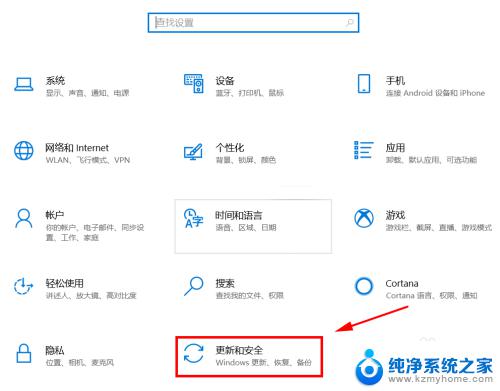
2.点击“Windows安全中心”
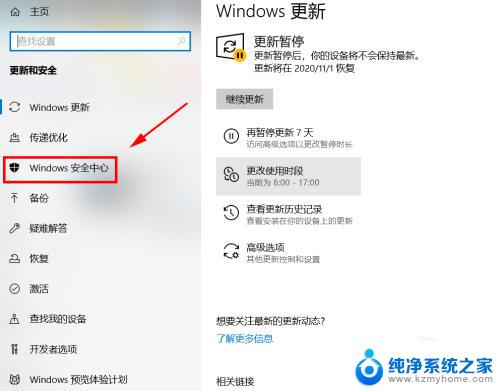
3.然后,点击“打开Windows安全中心”
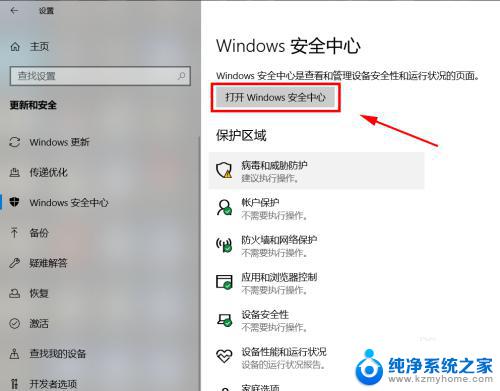
4.在主页中的右窗,双击安全中心图标
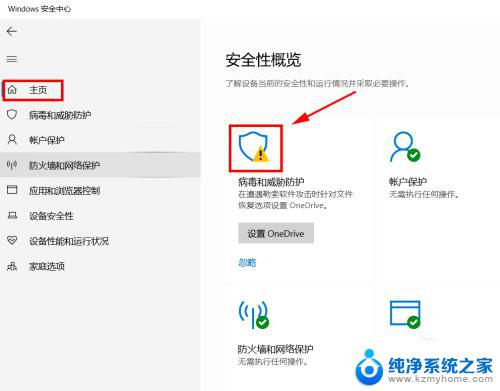
5.点击下方的管理设置
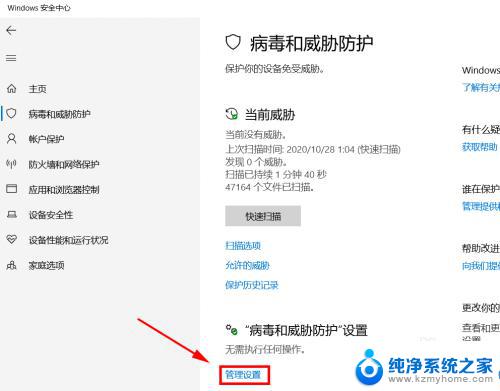
6.关闭实时保护开关,这样就关闭了。若要再打开,直接打开开关就行
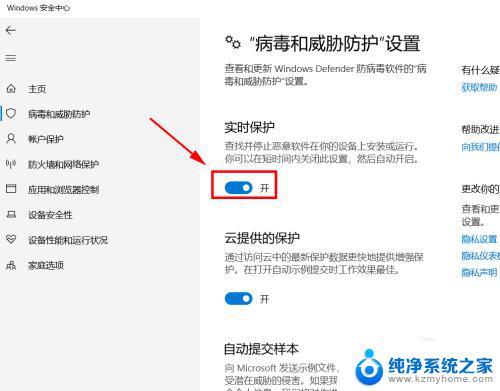
以上是如何关闭win10家庭版安全中心的全部内容,如果您遇到这种情况,可以按照小编的方法进行解决,希望本文能够帮助到您。
win10家庭版怎么关闭安全中心 如何暂时禁用Win10的安全中心相关教程
- 怎么暂时关闭win10安全中心 Win10安全中心关闭方法
- windows安全中心暂时关闭 暂时关闭Win10的安全中心方法
- windows如何关闭安全中心 win10自带的安全中心如何关闭
- 移除win10安全中心 win10安全中心如何关闭
- win10系统的电脑怎么关闭安全中心 win10安全中心关闭步骤
- windows10退出安全中心 win10如何开启或关闭系统安全中心
- win10安全中心怎么进入 如何关闭win10安全中心
- 安全保护怎么关闭 win10安全中心关闭方法
- win10 没有安全中心 电脑找不到安全中心的解决方法
- office上载中心怎么关闭win10 Microsoft Office上载中心如何在Win10中禁用
- 怎么取消桌面广告 win10如何关闭桌面弹出广告
- 电脑怎么连接小米音响 小米蓝牙音响如何在win10上连接
- 怎么关掉语音识别 Win10语音识别关闭步骤
- win10如何查询mac地址 Win10怎么查看本机的Mac地址
- win10如何查看蓝屏日志 win10蓝屏日志查看教程
- win10自动休眠设置 win10自动休眠设置方法
win10系统教程推荐
- 1 win10自动休眠设置 win10自动休眠设置方法
- 2 笔记本蓝牙连接电视后如何投屏 win10笔记本无线投屏到电视怎么设置
- 3 win10关闭windows防火墙 Win10系统关闭防火墙步骤
- 4 win10开机图标变大了 win10电脑重启图标变大解决技巧
- 5 电脑重置后windows怎么激活 win10系统重置后激活方法
- 6 怎么开电脑麦克风权限 win10麦克风权限在哪里可以找到
- 7 windows 10开机动画 Windows10开机动画设置方法
- 8 输入法微软拼音怎么调 win10电脑微软拼音输入法怎么调整
- 9 win10没有ppt怎么办 win10右键新建中没有PPT选项怎么添加
- 10 笔记本硬盘损坏是否会导致蓝屏 Win10系统DRIVER POWER STATE FAILURE蓝屏怎么处理